एक्सेल HLOOKUP समारोह
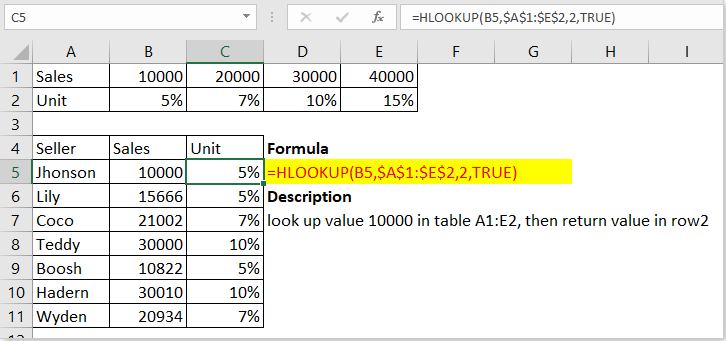
Description
RSI HLOOKUP फ़ंक्शन किसी तालिका या सरणी की शीर्ष पंक्ति में बाएं से दाएं क्षैतिज रूप से एक मान देखता है, फिर निर्दिष्ट पंक्ति से उसी कॉलम में एक मान लौटाता है। HLOOKUP फ़ंक्शन अनुमानित या सटीक मिलान लौटा सकता है, और वाइल्डकार्ड * या ? का उपयोग कर सकता है। आंशिक मिलान खोजने के लिए.
वाक्यविन्यास और तर्क
सूत्र वाक्यविन्यास
| =HLOOKUP (value, table, row_index, [range_lookup]) |
तर्क
|
नोट्स
1) जब रेंज_लुकअप सत्य होता है, तो यह सबसे बड़ा मान लौटाता है जो लुक_वैल्यू से कम होता है जबकि कोई सटीक मिलान नहीं होता है।
2) जब रेंज_लुकअप सत्य है, तो टेबल_एरे की शीर्ष पंक्ति में मानों को आरोही क्रम में रखा जाना चाहिए जैसे कि 1000,2000,3000…, या यह #एन/ए त्रुटि मान लौटाता है।
3) यदि लुक_अप मान टेबल_अरे की शीर्ष पंक्ति में सबसे छोटे मान से छोटा है, तो यह #N/A त्रुटि मान लौटाता है।
प्रतिलाभ की मात्रा
RSI HLOOKUP फ़ंक्शन उस पंक्ति से उसी कॉलम में एक मान लौटाता है जिसे आप तालिका या सरणी में निर्दिष्ट करते हैं।
उपयोग और उदाहरण
उदाहरण 1 - किसी तालिका या श्रेणी में लुकअप
यदि रेंज_लुकअप सत्य है:
=HLOOKUP(B5,$A$1:$E$2,2)
Or
=HLOOKUP(B5,$A$1:$E$2,2,1)
Or
=HLOOKUP(B5,$A$1:$E$2,2,TRUE)

यह लगभग मेल खाने वाले मान लौटाता है।

यदि रेंज_लुकअप गलत है:
=HLOOKUP(B5,$A$1:$E$2,2,0)
Or
=HLOOKUP(B5,$A$1:$E$2,2,FALSE)
यदि कोई मान बिल्कुल मेल नहीं खाता है तो यह सटीक मिलान वाले मान या त्रुटि मान लौटाता है।

उदाहरण 2 - किसी सारणी में लुकअप
फॉर्मूला:
=HLOOKUP("c",{"a","b","c";12,13,14;"Nancy","Kate","Tom"},3)
के बारे में बताएं:
“c”: look_up value, गैर-संख्यात्मक मान को उद्धरण चिह्नों के साथ संलग्न करना आवश्यक है।
{"a","b","c";12,13,14;"Nancy","Kate","Tom"}: array table आप मानों को देखेंगे और पुनः प्राप्त करेंगे, अल्पविराम का उपयोग स्तंभ विभाजक के रूप में किया जाएगा, अर्धविराम का उपयोग पंक्ति विभाजक के रूप में किया जाएगा।
3: row_index, सरणी तालिका में तीसरी पंक्ति।
वापसी: टॉम

सर्वोत्तम कार्यालय उत्पादकता उपकरण
एक्सेल के लिए कुटूल - आपको भीड़ से अलग दिखने में मदद करता है
एक्सेल के लिए कुटूल 300 से अधिक सुविधाओं का दावा करता है, यह सुनिश्चित करना कि आपको जो चाहिए वह बस एक क्लिक दूर है...

ऑफिस टैब - माइक्रोसॉफ्ट ऑफिस में टैब्ड रीडिंग और एडिटिंग सक्षम करें (एक्सेल शामिल करें)
- दर्जनों खुले दस्तावेज़ों के बीच स्विच करने के लिए एक सेकंड!
- हर दिन आपके लिए सैकड़ों माउस क्लिक कम करें, माउस हाथ को अलविदा कहें।
- एकाधिक दस्तावेज़ों को देखने और संपादित करने पर आपकी उत्पादकता 50% बढ़ जाती है।
- क्रोम, एज और फ़ायरफ़ॉक्स की तरह, ऑफिस (एक्सेल सहित) में कुशल टैब लाता है।

